Функция поиска и замены
Чтобы найти нужные символы, слова или фразы, которые используются в редактируемой презентации, щелкните по значку
, расположенному на левой боковой панели, или используйте сочетание клавиш Ctrl+F.Откроется окно Поиск и замена:
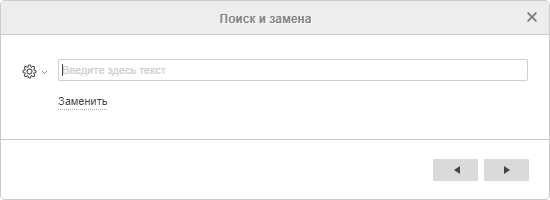
- Введите запрос в соответствующее поле ввода данных.
-
Задайте параметры поиска, нажав на значок и отметив нужные опции:
- С учетом регистра - используется для поиска только тех вхождений, которые набраны в таком же регистре, что и Ваш запрос, (например, если Вы ввели запрос 'Редактор', такие слова, как 'редактор' или 'РЕДАКТОР' и т.д. не будут найдены). Чтобы отключить этот параметр, щелкните по флажку еще раз.
- Нажмите на одну из кнопок со стрелками справа. Поиск будет выполняться или по направлению к началу презентации (если нажата кнопка ), или по направлению к концу презентации (если нажата кнопка ), начиная с текущей позиции.
Первый слайд в в выбранном направлении, содержащий заданные символы, будет выделен в списке слайдов и отображен в рабочей области. Нужные символы будут подсвечены. Если это не тот слайд, который вы ищете, нажмите на выбранную кнопку еще раз, чтобы найти следующий слайд, содержащий заданные символы.
Чтобы заменить одно или более вхождений найденных символов, нажмите на ссылку Заменить, расположенную под полем для ввода данных, или используйте сочетание клавиш Ctrl+H. Окно Поиск и замена изменится:

- Введите текст для замены в нижнее поле ввода данных.
- Нажмите кнопку Заменить для замены выделенного в данный момент вхождения или кнопку Заменить все для замены всех найденных вхождений.
Чтобы скрыть поле замены, нажмите на ссылку Скрыть поле замены.